Valorant Hata Kodu 1 Nasıl Düzeltilir?
Valorant oyuncularının oyuna girerken karşılaştıkları "hata kodu 1" sorununu bu makalede çözüme ulaştırmaya çalışacağız.

Valorant oyuncularının oyuna giriş yaparken "hata kodu 1" sorunuyla karşılaşarak oyuna olan erişimi kısıtlanmakta. Eğer sizde böyle bir sorunla karşılaşıyorsanız aşağıdaki önerileri gerçekleştirerek sorunun çözümüne ulaşabilirsiniz.
Valorant Hata Kodu 1 Nedir?
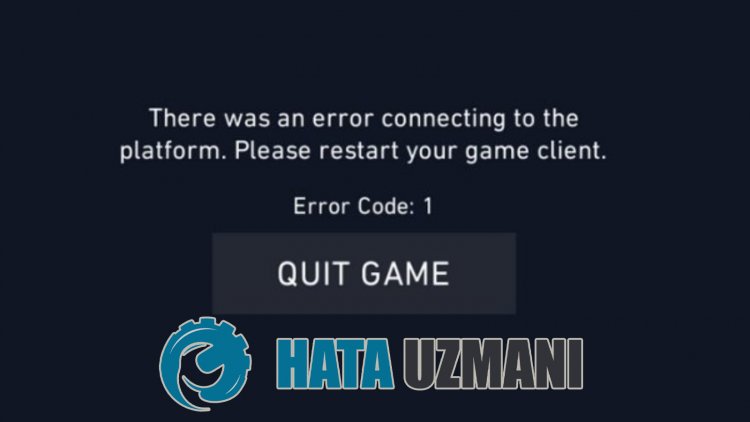
Karşılaşılan bu hata kodunun genel nedeni bağlantı hatası olarak açılmaktadır. Bağlantı üzerinde oluşan herhangi bir olumsuzluk oyun içi çeşitli hataları beraberinde getirebilir. Bu hatalardan biri ise elbette "Hata Kodu 1" olarak görülmekte. Bunun için sizlere birkaç öneriden bahsederek hatanın çözümüne ulaştırmaya çalışacağız.
Valorant Hata Kodu 1 Nasıl Düzeltilir?
Karşılaştığımız bu hatayı düzeltmemiz için aşağıdaki önerileri gerçekleştirerek sorunun çözümüne ulaşabiliriz.
1-) Valorant'ı Tekrar Başlatın
Öncelikle bu hatayla ilk karşılaştığımızda yapacağımız ilk seçeneğimiz Valorant oyununu yeniden başlatmak olacaktır.
- Valorant oyununu bir görev yöneticisi yardımıyla tamamen kapatın.
- Riot Client uygulamasını yönetici olarak çalıştırın.
- Açılan başlatıcı ekranında Valorant oyununu açarak sorunun devam edip etmediğini kontrol edin.
2-) Bilgisayarı Yeniden Başlatın
Bilgisayarı yeniden başlatmak olası hataları çözmemize yardımcı olabilir. Bunun nedeni, arka planda çalışan herhangi bir valorant istemci programı düzgün çalışmıyor veya çöküyor olabilir. Bunu düzeltmemiz için bilgisayarımızı yeniden başlatarak sorunu ortadan kaldırabiliriz.
3-) DNS Önbelleğini Temizleyin
Yukarıdaki önerilerden hiçbiri çalışmadıysa dns önbelleğini temizleyerek sorunun çözümüne ulaşabiliriz. Bunun için;
- Başlat arama ekranına cmd yazıp yönetici olarak çalıştırın.
- Komut istemcisi ekranına sırasıyla aşağıdaki kod satırlarını yazarak enter tuşuna basın.
- ipconfig /flushdns
- netsh int ipv4 reset
- netsh int ipv6 reset
- netsh winhttp reset proxy
- netsh winsock reset
- ipconfig /registerdns
- Bu işlemden sonra başarılı bir şekilde dns önbelleğinizin ve proxylerinizin temizlendiğini gösterecektir.
Bu işlemden sonra bilgisayarı yeniden başlatarak oyunu açabilirsiniz. Eğer sorun devam ediyorsa bir diğer önerimize geçelim.
4-) Başka Bir Dns Sunucusunu Kaydedin
Yukarıda ki işlemlerden hiçbiri olmadıysa başka bir Dns sunucusunu bilgisayarımıza kaydedelim.
- Denetim Masasını açın.
- Ağ ve İnternet seçeneğini seçin.
- Açılan ekranda Ağ ve Paylaşım Merkezi'ni açın.
- Sol Tarafta bulunan Bağdaştırıcı ayarlarını değiştirin seçeneğine tıklayın.
- Bağlantı Türünüzün üzerine sağ tıklayarak Özellikler menüsünü açın.
- İnternet Protokolü Sürüm 4'e (TCP /IPv4) çift tıklayın.
- Aşağıda vereceğimiz Google Dns sunucusunu yazarak ayarları uygulayalım.
- Tercih edilen DNS sunucusu: 8.8.8.8
- Diğer DNS sunucusu: 8.8.4.4
- Ardından Çıkarken ayarları doğrula seçeneğine tıklayarak Tamam butonuna basıp işlemleri uygulayın.
Bu işlemden sonra bilgisayarı yeniden başlatarak Steam programını çalıştırın.
5-) Modeminizi Kapatıp Açın
Modeminizi kapatıp 20 saniye bekleyerek tekrar açın. Bu işlem sırasında ip adresiniz değişecek ve çeşitli ağ sorunun önüne geçecektir. Eğer sorun devam ediyorsa bir diğer önerimize geçelim.
6-) Vgc Hizmetini Kontrol Edin
Vgc hizmetinden dolayı bu gibi hatalarla karşılaşıyor olabilirsiniz. Bunun için Vgc hizmetini kontrol ederek sorunun çözümüne ulaşabiliriz.
- Eğer yukarıda ki işlemi gerçekleştirdiniz fakat aynı hatayı alıyorsanız "C:\Program Files\Riot Vanguard" dosyasına erişelim. (Fix oyununuzun dosya erişimi C:\ klasörün de bulunması gerekmektedir.)
- uninstall.exe programını açarak silme işlemini gerçekleştirelim.(Karşımıza çıkan uyarıya evet diyelim.)
- Masaüstümüzde bulunan VALORANT oyunumuzu çalıştıralım.
- Launcher eksik dosyaları tarayarak tekrar yükleme yapacak ve hizmetler durumundaki vgc'yi yeniden baştan yükleyecek.
- Tarama işlemi hazır olduktan sonra başlat arama çubuğuna Hizmetler yazıp açıyoruz.

- Açılan Hizmetler penceresinde vgc hizmetini bulup çift tıklıyoruz.
- Çıkan ekranda başlangıç türünü Otomatik olarak değiştirerek hizmet durumunu başlatmamız gerekecek.

- Bu işlemi gerçekleştirdikten sonra hizmet durumu Çalışıyor olarak gözükecektir.

Bu işlemden sonra bilgisayarınızı yeniden başlatıp oyuna giriş yapabilirsiniz.
Evet arkadaşlar sorunumuzu bu başlık altında çözmüş olduk eğer sorununuz devam ediyorsa açmış olduğumuz HATA SOR platformumuza girerek karşılaştığınız hataları sorabilirsiniz.
![YouTube Sunucuda Bir Sorun Oluştu [400] Hatası Nasıl Düzeltilir?](https://www.hatauzmani.com/uploads/images/202403/image_380x226_65f1745c66570.jpg)


















